Consejos y trucos para BlackBerry Messenger (BBM)
El éxito de la aplicación BlackBerry en la plataforma Android, hemos preparado un artículo con algunos trucos y consejos que te serán de gran utilidad a la hora de sacarle el máximo partido a la aplicación BBM para Android.

En BBM, básicamente tienes tres pestañas centrales:Chats, Contactos y Grupos. En la parte superior está el banner con el nombre con la imagen de perfil y, a cada lado de las tres pantallas principales, tiene menús contextuales que se deslizan como el cajón de navegación en Android. La pantalla de la izquierda proporciona accesos directos a las secciones de la aplicación y la pantalla de la derecha es básicamente un menú de configuración/acción. Se puede acceder a estos deslizando el dedo cuando se encuentra en la pantalla final o presionando el botón correspondiente en las esquinas inferiores izquierda o derecha. La parte confusa es que estos botones cambian su contenido dependiendo de si estás en un chat o en la parte principal de la aplicación.
El PIN
Una de las características más destacables de este mensajero es que no se basa en un número de teléfono como lo hacen Line o WhatsApp. A cada usuario, después de completar el procedimiento de registro, se le asigna un PIN privado que se utiliza para contactar a otros usuarios; de esta manera, cualquiera que tenga su número de teléfono no puede simplemente comenzar a enviarle mensajes de spam:primero debe compartir su PIN. ¿Pero donde esta? Encontrar este número es fundamental si quieres trabajar con BlackBerry Messenger, pero a pesar de ser sencillo, localizarlo no es muy intuitivo.
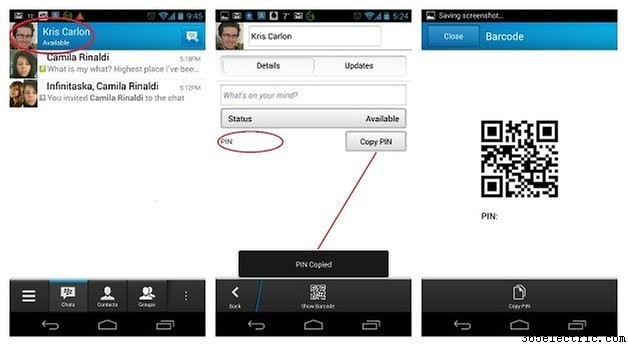
Para localizar este dato fundamental, simplemente tienes que hacer clic en tu avatar (tu foto de perfil) o en tu nombre en el banner de la parte superior de la aplicación BBM. Esta acción bastante poco intuitiva abrirá la pantalla de perfil de su cuenta con sus detalles, código QR y actualizaciones sobre la actividad de su perfil, incluido su PIN. Además, no tiene que memorizarlo o escribirlo en un trozo de papel porque la aplicación ofrece la opción de copiar el PIN directamente desde su página de perfil, para que pueda estar ocupado invitando a sus amigos a BBM.
Editar su estado
Como en otras aplicaciones de mensajería instantánea, también puedes modificar y cambiar tu estado visible. Se accede a esta opción en el mismo lugar que su PIN. Puede crear sus propios mensajes de estado personalizados o simplemente indicar si estamos disponibles u ocupados. Las opciones disponibles aparecerán en una lista desplegable bajo ''Estado''. Al principio, solo verá "Disponible" u "Ocupado", pero solo le tomará un segundo darle vida a sus opciones. Incluso puedes agregar emoticonos.
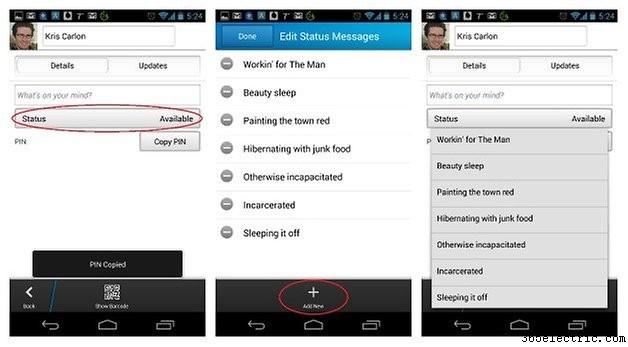
Ocultar la barra de acción
Seguramente esto debería ser al revés, pero BBM viene, de forma predeterminada, con una barra de acción molesta en la parte superior de su teclado. A menos que pase la mitad de su tiempo invitando a otros a unirse a sus chats o adjuntando cosas, es una enorme pérdida de espacio. Como puede ver, tengo instalado SwiftKey en mi teléfono, que ya tiene una barra de acciones de sugerencias en la parte superior del teclado, por lo que agregar la barra de acciones de BBM en la parte superior significa que casi no puedo ver nada del chat.
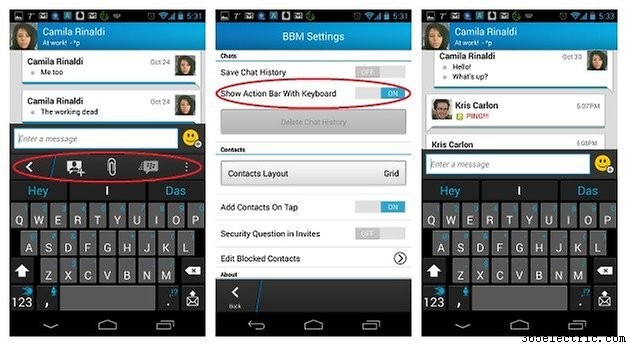
Afortunadamente, esta barra de acción se puede desinstalar fácilmente. Desde la ventana principal de la aplicación (no dentro de un chat real), simplemente toque el botón de desbordamiento de acción en la esquina inferior derecha (los tres puntos uno encima del otro), toque Configuración y luego desplácese hacia abajo hasta la sección Chat, donde Encontrará un interruptor deslizante para ''Mostrar barra de acción con teclado''; deseará desactivarlo.
Añadir contactos
Como se mencionó anteriormente, en BlackBerry Messenger los contactos se agregan compartiendo un PIN, pero también hay algunas otras opciones para hacerlo por otros medios. En cualquiera de las ventanas principales, al tocar el botón del menú de desbordamiento de acciones aparecerá una lista de opciones que incluyen ''Invitar a BBM''. Al tocar esta opción, aparecerá una variedad de opciones, incluido un código de escaneo QR, correo electrónico, SMS y NFC.
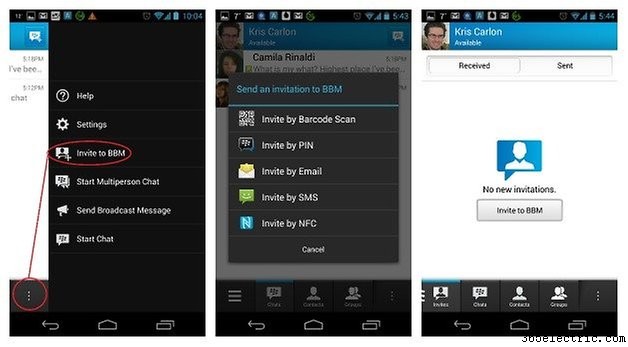
You can also invite people directly from your Invites page, which is accessed via the button in the bottom left hand corner of the main app window (three bars stacked on top of each other). You can access your own barcode either from the bottom of the scanner window (which will launch your camera) or via your profile page.
Contacts view
In BlackBerry Messenger you also have the option to view your contacts in different ways. If you're not a fan of the default grid style, you can change it to a list style like WhatsApp. Just go into the Settings – the action overflow menu button – and scroll down to the Contacts section.
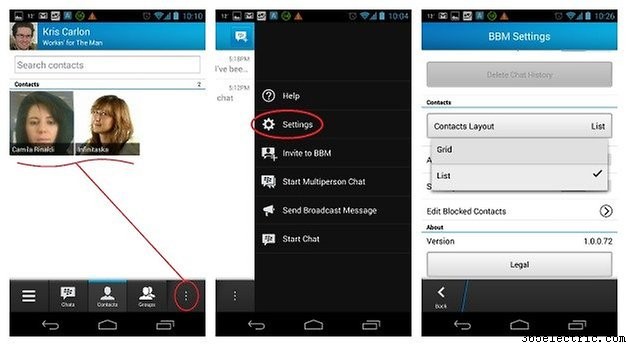
There are some other useful options in the Contacts Settings, where you can manage your blocked contacts and even add a security question to your invites to beef up the security. The general Settings provide several other useful options too, like disabling the ''BBM Connected'' icon in your notifications bar and setting the color of the BBM notification LED.
Manage your notifications
If you've got contacts who obsessively change their profile picture, or you're in the midst of a contact-adding bender, then perhaps you don't want to see every single notification. Fortunately you can manage the notifications you'll see in BBM too – for all your contacts or just one in particular.
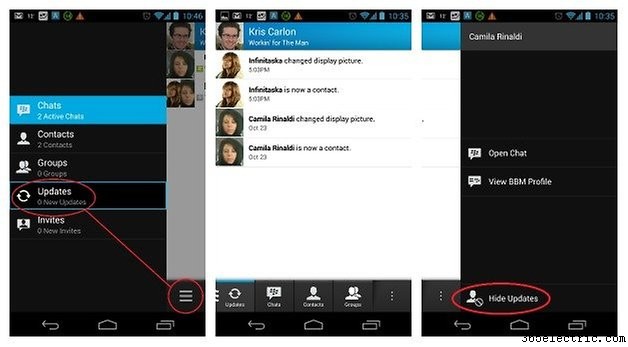
You can go into Settings and simply turn of all Notifications, or you can disable notifications for an individual. This is one of the most peculiar hidden settings in BBM. To get to it, you need to go into the Updates menu via the left hand menu button (the three bars). This will take you to a list of your updates. To block updates from a particular contact you have to long press an update from them (or their avatar) to bring up another context-specific menu where you will find the option for Hide Updates for that contact. Very strange placement BlackBerry, but good to know.
These were just a few tricks to help you get your way around BBM. Do you know any other useful tips for BlackBerry Messenger on Android?
- ·Consejos y trucos para el HTC Touch Pro2
- ·Consejos y trucos para TomTom XL 340
- ·¿Cómo colocar un icono arriba para BlackBerry Messenger 8310
- ·Consejos y amp ; Trucos para la Blackberry
- ·Trucos &Amp; Consejos para un BlackBerry Curve 8520
- ·Acerca de BlackBerry Messenger
- ·Samsung BlackJack II Consejos y trucos
- ·Más consejos y trucos para tu Galaxy Note 2
- Consejos y trucos para la serie Galaxy Tab 3
- Consejos y trucos para Xiaomi Mi 5 y Mi 5 Pro
- Consejos y trucos de Android 4.4 KitKat
- 7 consejos y trucos para disfrutar de la mejor experiencia con el Asus ZenFone 3
- Los mejores consejos y trucos para el Samsung Galaxy A5 y Galaxy A3
- Nuestros mejores consejos y trucos para Google Pixel 2 y 2 XL
